소개
이 문서에서는 3.1 릴리스를 실행하는 Cisco ISE 서버를 사용하여 Cisco DNA Center에서 RADIUS 외부 인증을 구성하는 방법에 대해 설명합니다.
사전 요구 사항
요구 사항
다음 주제에 대한 지식을 보유하고 있으면 유용합니다.
- Cisco DNA Center와 Cisco ISE는 이미 통합되었으며 통합이 활성 상태입니다.
사용되는 구성 요소
이 문서의 정보는 다음 소프트웨어 및 하드웨어 버전을 기반으로 합니다.
- Cisco DNA Center 2.3.5.x 릴리스.
- Cisco ISE 3.1 릴리스.
이 문서의 정보는 특정 랩 환경의 디바이스를 토대로 작성되었습니다. 이 문서에 사용된 모든 디바이스는 초기화된(기본) 컨피그레이션으로 시작되었습니다. 현재 네트워크가 작동 중인 경우 모든 명령의 잠재적인 영향을 미리 숙지하시기 바랍니다.
구성
1단계. Cisco DNA Center GUI에 로그인하고 and Policy Servers로 이동합니다.
RADIUS 프로토콜이 구성되어 있고 ISE 유형 서버의 ISE 상태가 Active(활성)인지 확인합니다.
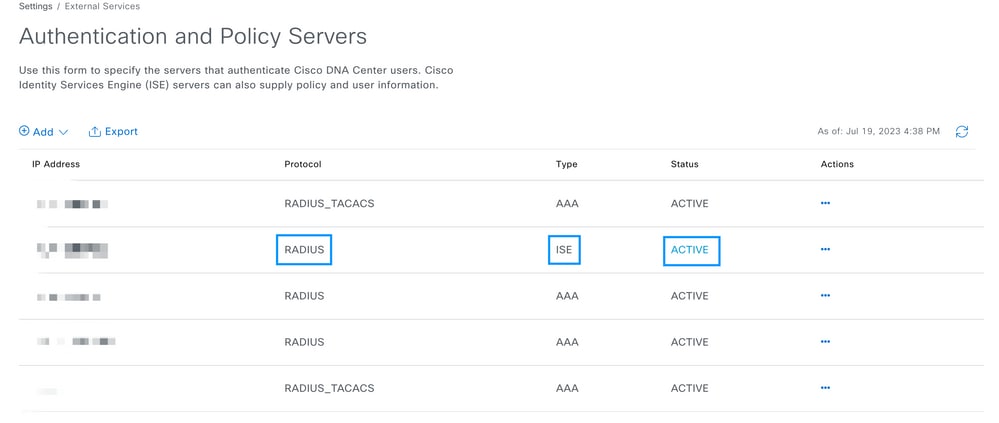

참고: RADIUS_TACACS 프로토콜 유형은 이 문서에 대해 작동합니다.

경고: ISE 서버가 활성 상태가 아닌 경우 먼저 통합을 수정해야 합니다.
2단계. ISE Server(ISE 서버)에서 Administration(관리) > Network Resources(네트워크 리소스) > Network Devices(네트워크 디바이스)로 이동하고, Filter(필터) 아이콘을 클릭하고 Cisco DNA Center IP Address(Cisco DNA Center IP 주소)를 작성한 다음 항목이 있는지 확인합니다. 그럴 경우 3단계로 진행합니다.
항목이 없으면 사용 가능한 데이터 없음 메시지가 표시되어야 합니다.

이 경우 Cisco DNA Center용 네트워크 디바이스를 생성해야 하므로 Add(추가) 버튼을 클릭합니다.

Cisco DNA Center에서 이름, 설명 및 IP 주소(또는 주소)를 구성합니다. 다른 모든 설정은 기본값으로 설정되며 이 문서에서는 필요하지 않습니다.
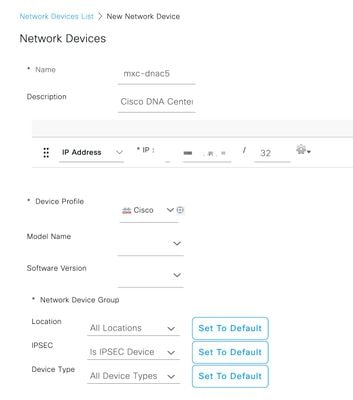
아래로 스크롤하여 해당 확인란을 클릭하여 RADIUS 인증 설정을 활성화하고 공유 암호를 구성합니다.
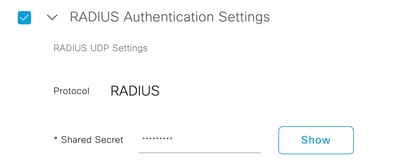

팁: 이 공유 암호는 나중에 필요하므로 다른 곳에 저장하십시오.
그런 다음 Submit(제출)을 클릭합니다.
3단계. ISE 서버에서 Policy(정책) > Policy Elements(정책 요소) > Results(결과)로 이동하여 권한 부여 프로필을 생성합니다.
Authorization(권한 부여) > Authorization Profiles(권한 부여 프로파일) 아래에 있는지 확인한 다음 Add(추가) 옵션을 선택합니다.
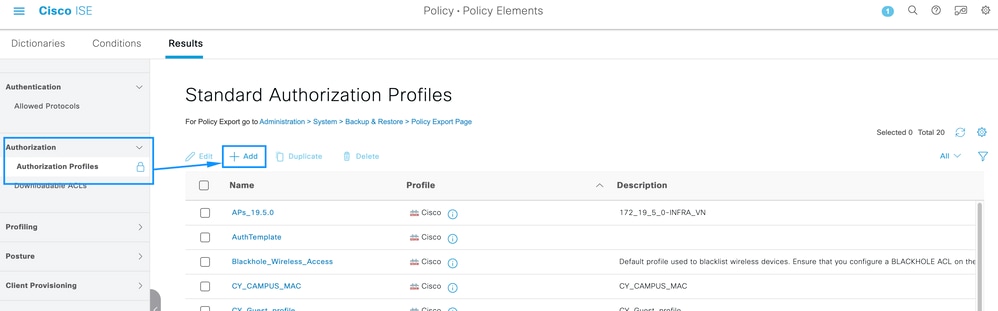
이름을 구성하고 설명을 추가하여 새 프로파일의 기록을 유지하고 액세스 유형이 ACCES_ACCEPT로 설정되었는지 확인합니다.
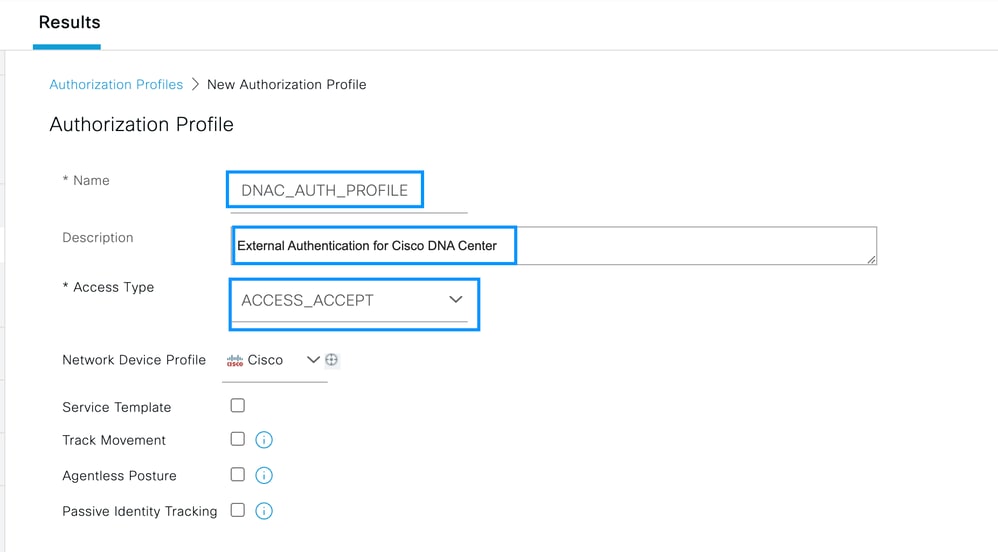
아래로 스크롤하여 Advanced Attributes Settings(고급 특성 설정)를 구성합니다.
왼쪽 열에서 cisco-av-pair 옵션을 검색하고 선택합니다.
오른쪽 열에 Role=SUPER-ADMIN-ROLE을 수동으로 입력합니다.
아래 이미지와 같으면 Submit(제출)을 클릭합니다.
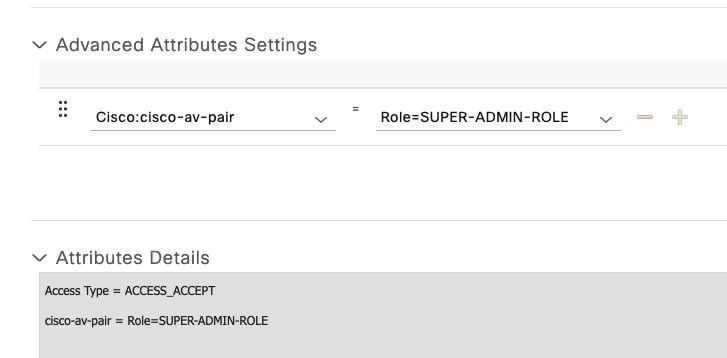
4단계. ISE 서버에서 Work Centers(작업 센터) > Profiler(프로파일러) > Policy Sets(정책 집합)로 이동하여 인증 및 권한 부여 정책을 구성합니다.
기본 정책을 식별하고 파란색 화살표를 클릭하여 구성합니다.
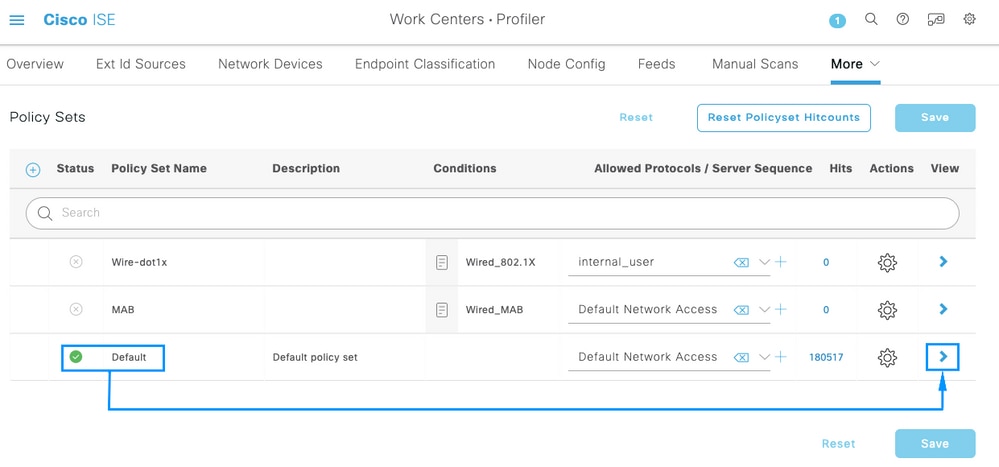
Default Policy Set(기본 정책 집합)에서 Authentication Policy(인증 정책)를 확장하고 Default(기본) 섹션에서 Options(옵션)를 확장하고 아래 컨피그레이션과 일치하는지 확인합니다.
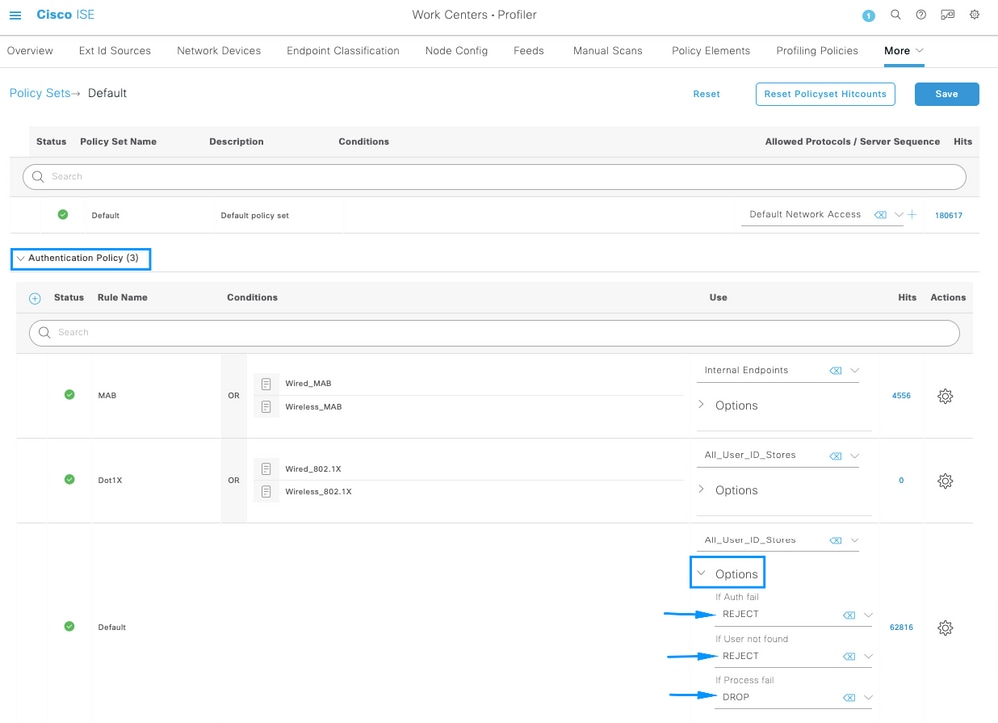

팁: REJECT는 3가지 옵션에서도 사용할 수 있습니다.
Default Policy Set(기본 정책 집합) 내에서 Authorization Policy(권한 부여 정책)를 확장하고 Add(추가) 아이콘을 선택하여 새 권한 부여 조건을 생성합니다.
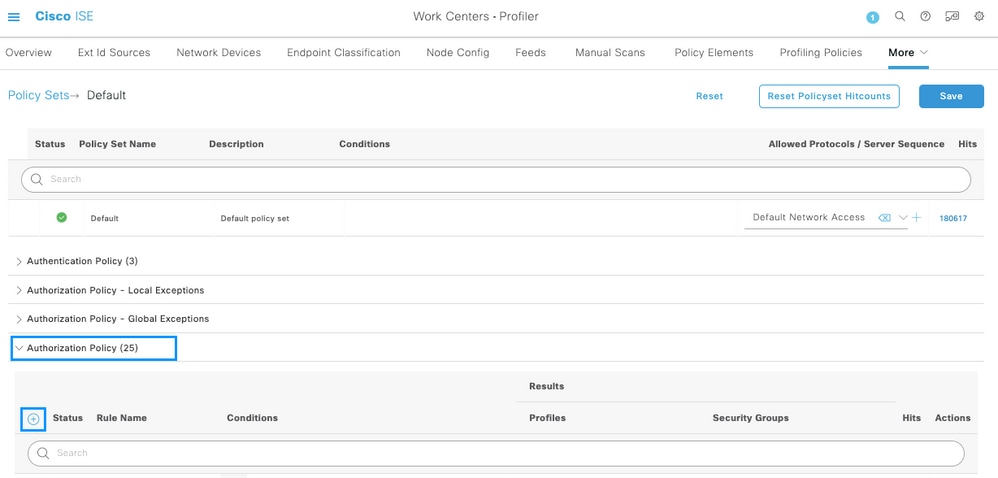
Rule Name(규칙 이름)을 구성하고 Add(추가) 아이콘을 클릭하여 Condition(조건)을 구성합니다.
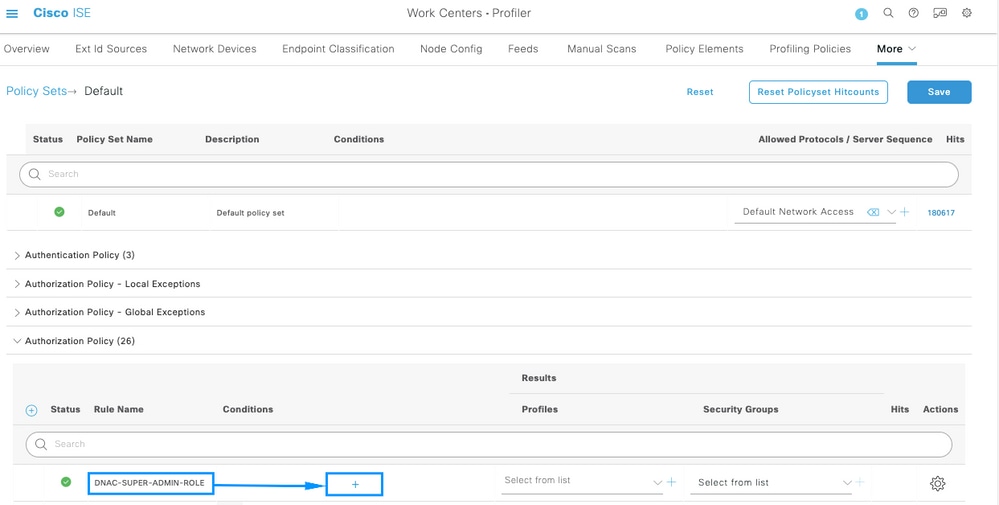
조건의 일부로 이를 2단계에서 구성한 네트워크 디바이스 IP 주소에 연결합니다.
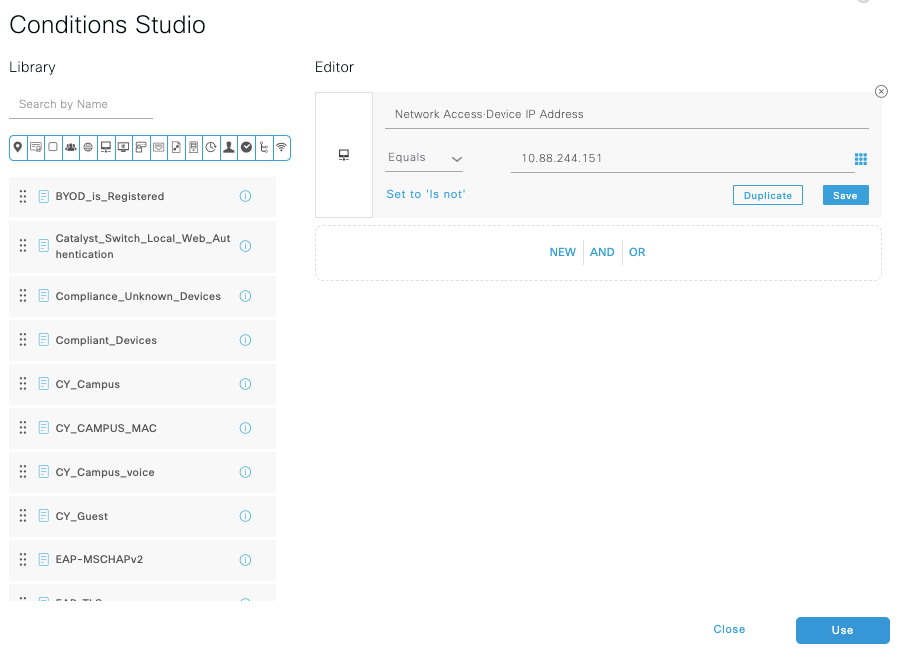
Save(저장)를 클릭합니다.
새 라이브러리 조건으로 저장하고 원하는 대로 이름을 지정합니다. 이 경우 이름이DNAC로 지정됩니다.
마지막으로, 3단계에서 생성된 프로파일을 구성합니다.
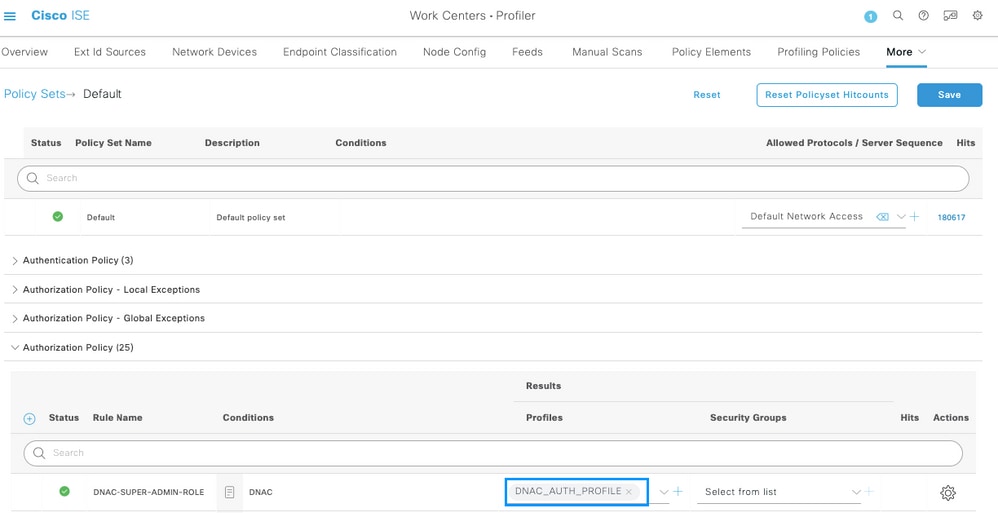
Save(저장)를 클릭합니다.
5단계. Cisco DNA Center GUI에 로그인하고 외부 인증)으로 이동합니다.
Enable External User(외부 사용자 활성화) 옵션을 클릭하고 AAA Attribute(AAA 특성)를 Cisco-AVPair로 설정합니다.
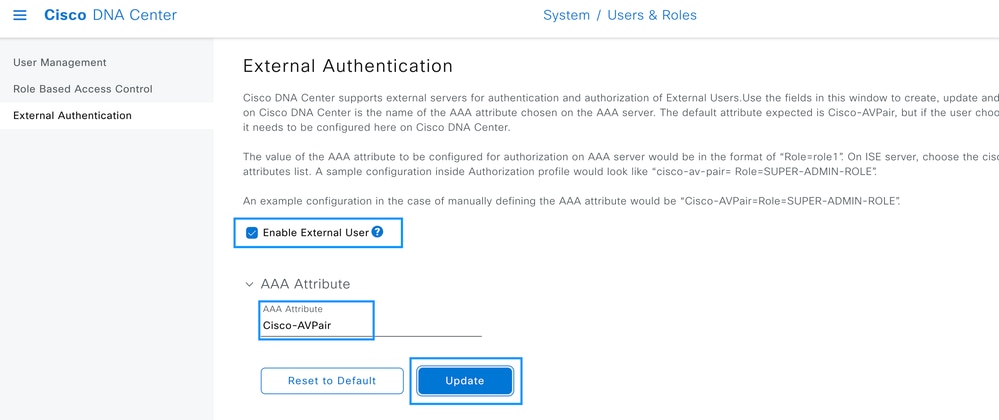

참고: ISE 서버는 백엔드에서 Cisco-AVPair 특성을 사용하므로 3단계의 컨피그레이션이 유효합니다.
아래로 스크롤하여 AAA Server(s) 컨피그레이션 섹션을 확인합니다. 1단계에서 ISE 서버의 IP 주소와 3단계에서 구성한 공유 암호를 구성합니다.
그런 다음 View Advanced Settings(고급 설정 보기)를 클릭합니다.
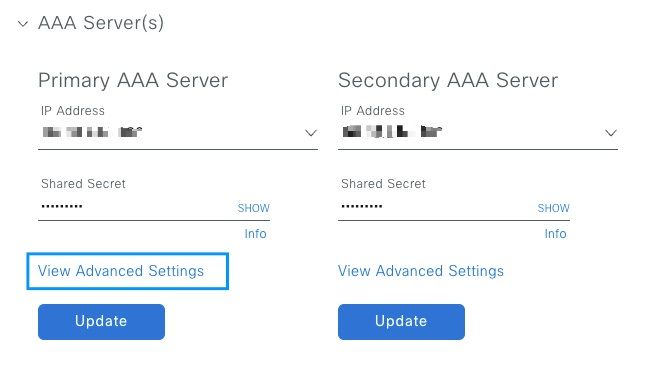
RADIUS 옵션이 선택되어 있는지 확인하고 두 서버에서 Update(업데이트) 버튼을 클릭합니다.

각각에 대해 성공 메시지가 표시되어야 합니다.

이제 ISE 메뉴 > 관리 > ID 관리 > ID > 사용자 아래에서 생성한 ISE ID로 로그인할 수 있습니다.
생성된 항목이 없는 경우 ISE에 로그인하고 위 경로로 이동한 다음 새 네트워크 액세스 사용자를 추가합니다.
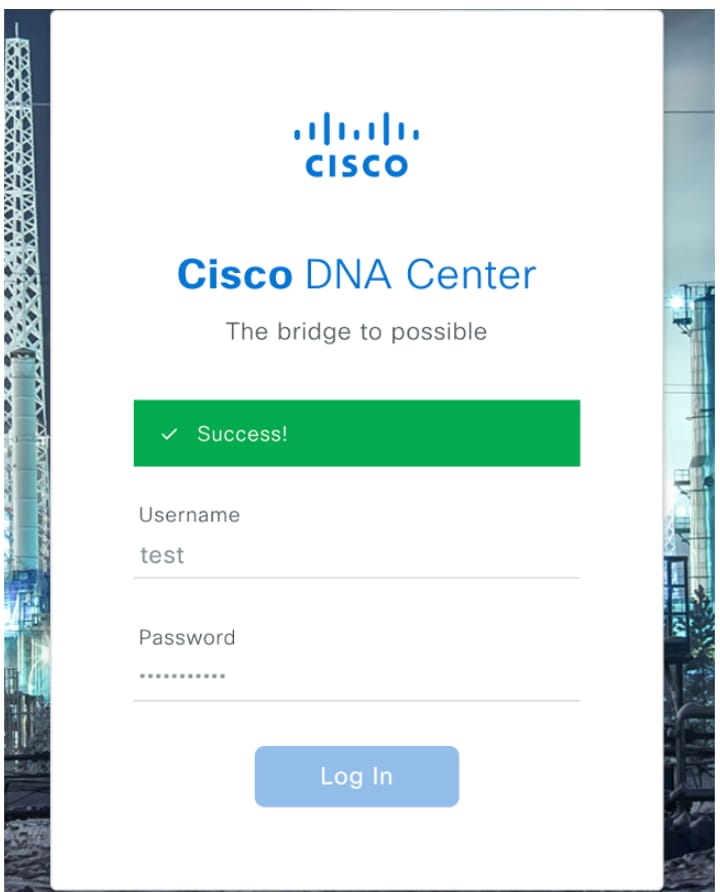
다음을 확인합니다.
Cisco DNA Center GUI 로드 ISE ID에서 사용자로 로그인합니다.
 DNA 센터 로그인
DNA 센터 로그인

참고: ISE ID의 모든 사용자가 지금 로그인할 수 있습니다. ISE 서버의 인증 규칙에 더 세분화된 정보를 추가할 수 있습니다.
로그인 성공 후 Cisco DNA Center GUI에 사용자 이름이 표시됩니다
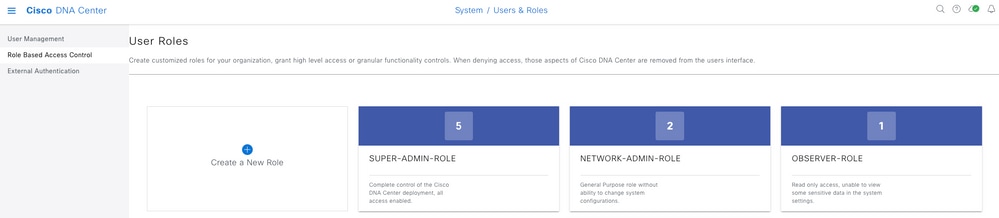 시작 화면
시작 화면
추가 역할
Cisco DNA Center의 모든 역할에 대해 이러한 단계를 반복할 수 있습니다. 기본적으로 SUPER-ADMIN-ROLE, NETWORK-ADMIN-ROLE 및 OBSERVER-ROLE이 있습니다.
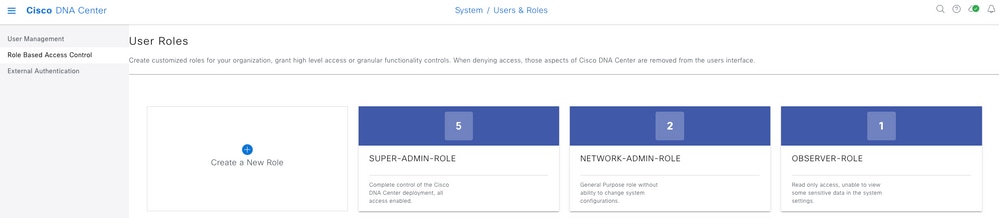
이 문서에서는 SUPER-ADMIN-ROLE 역할 예를 사용하지만 Cisco DNA Center의 모든 역할에 대해 ISE에서 하나의 권한 부여 프로파일을 구성할 수 있습니다. 단, 3단계에서 구성된 역할이 Cisco DNA Center의 역할 이름과 정확히 일치해야 합니다(대/소문자 구분).
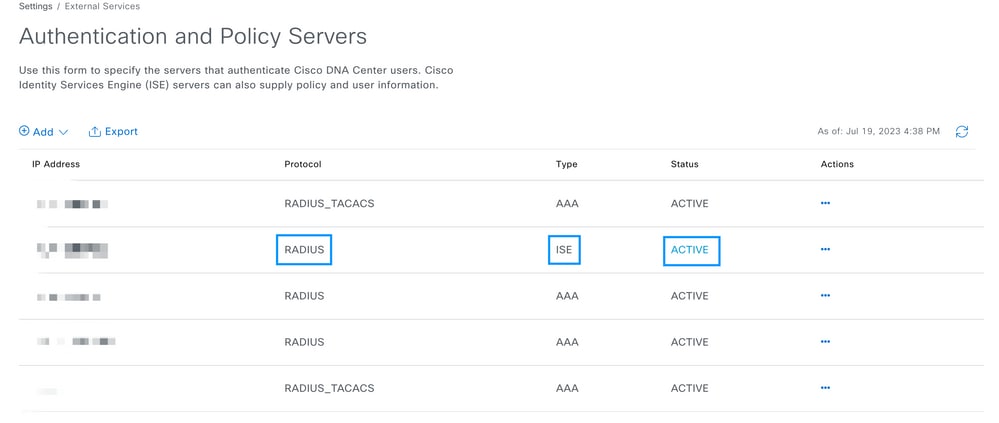




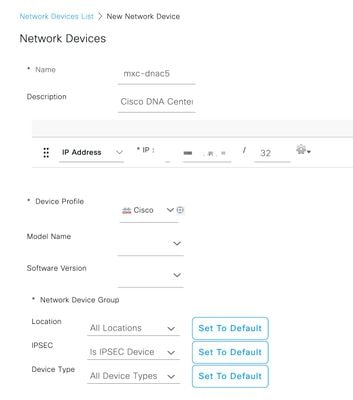
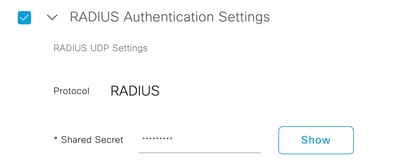

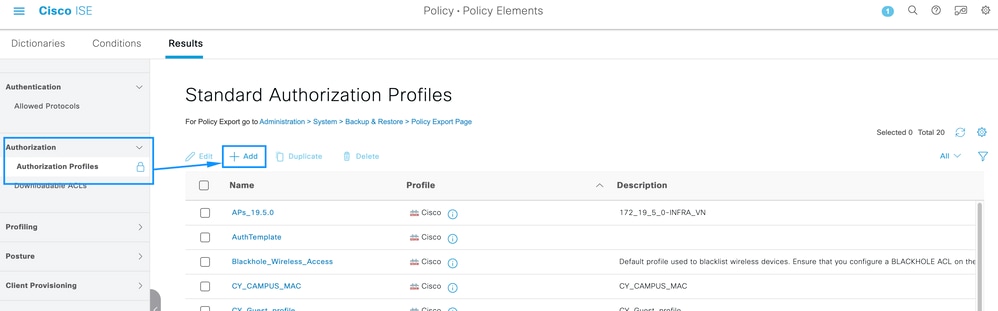
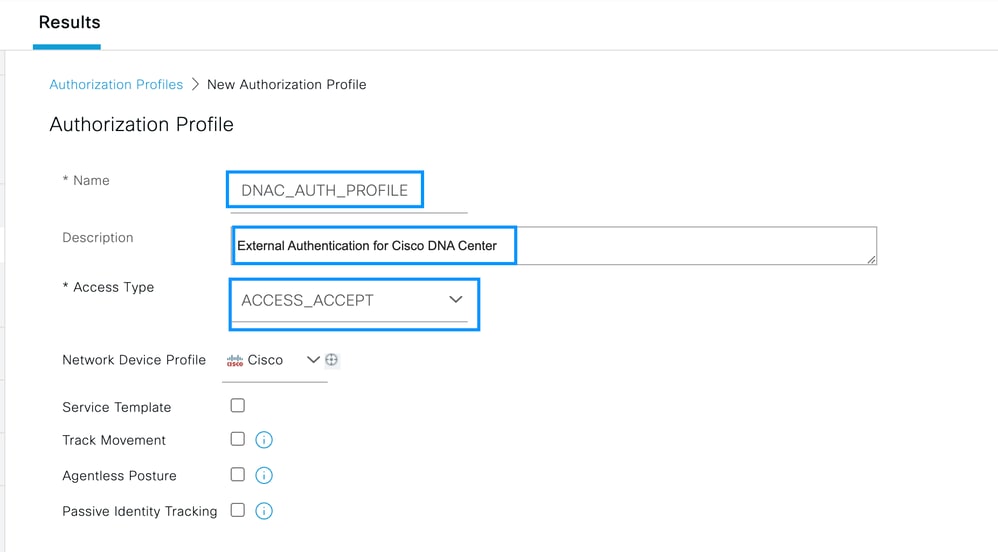
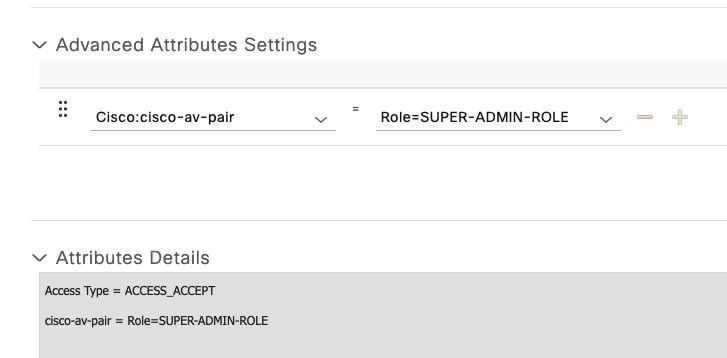
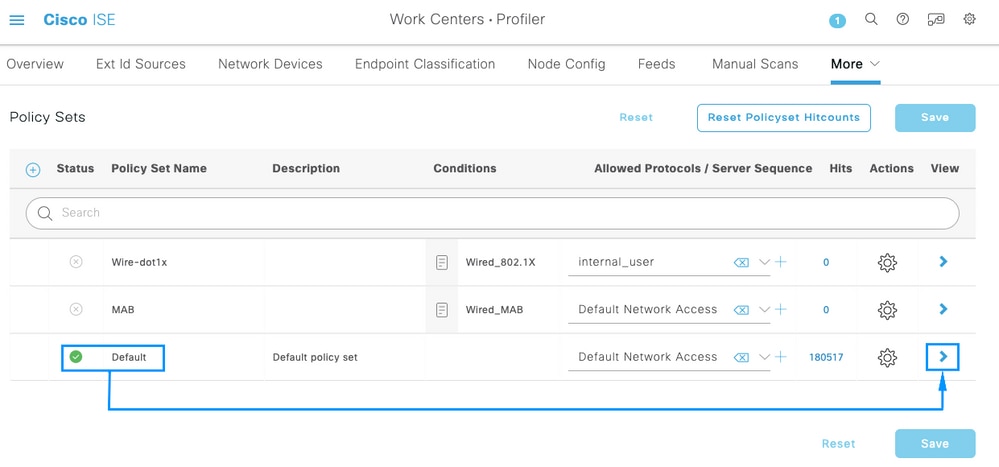
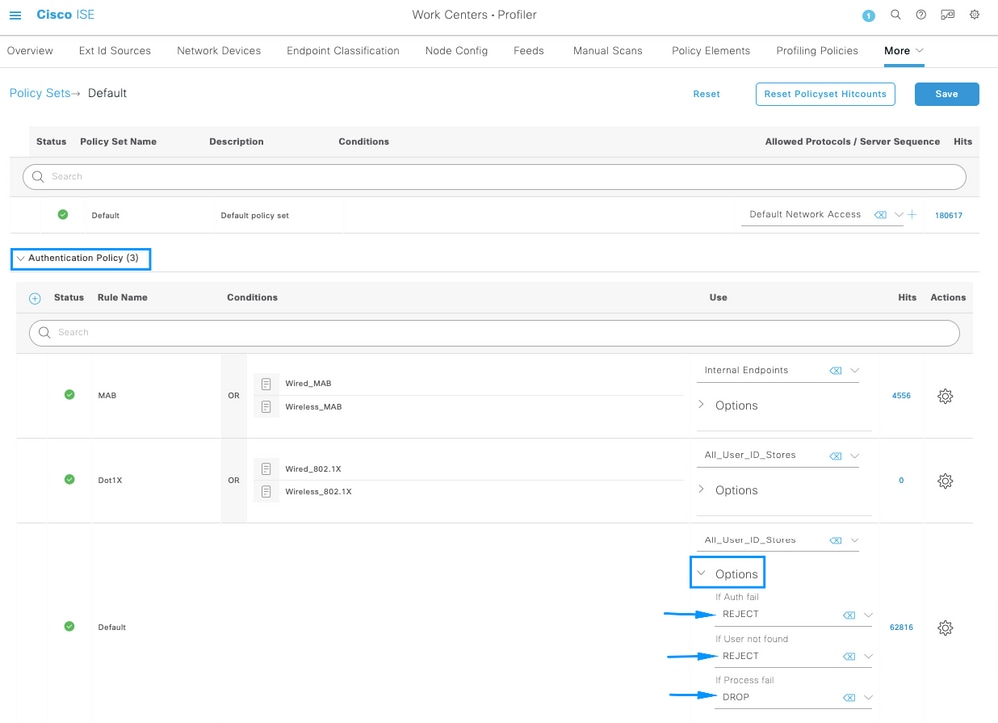
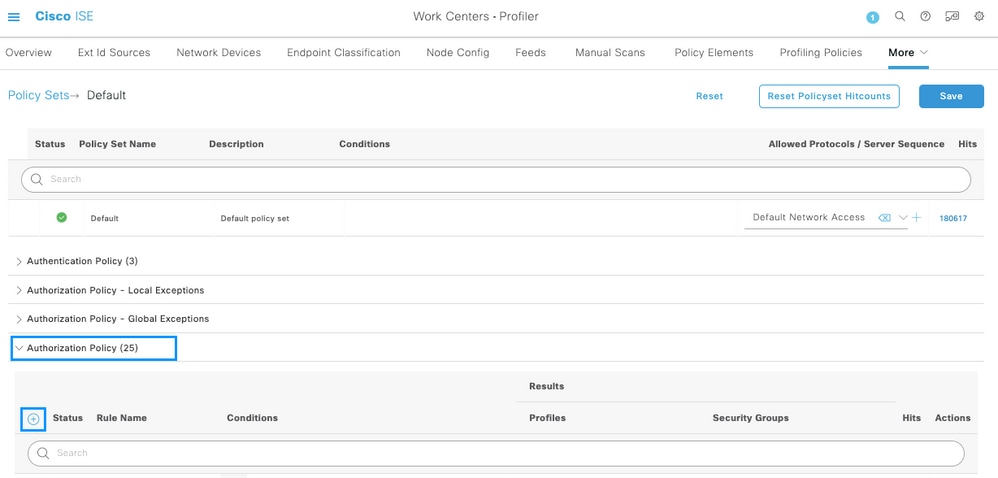
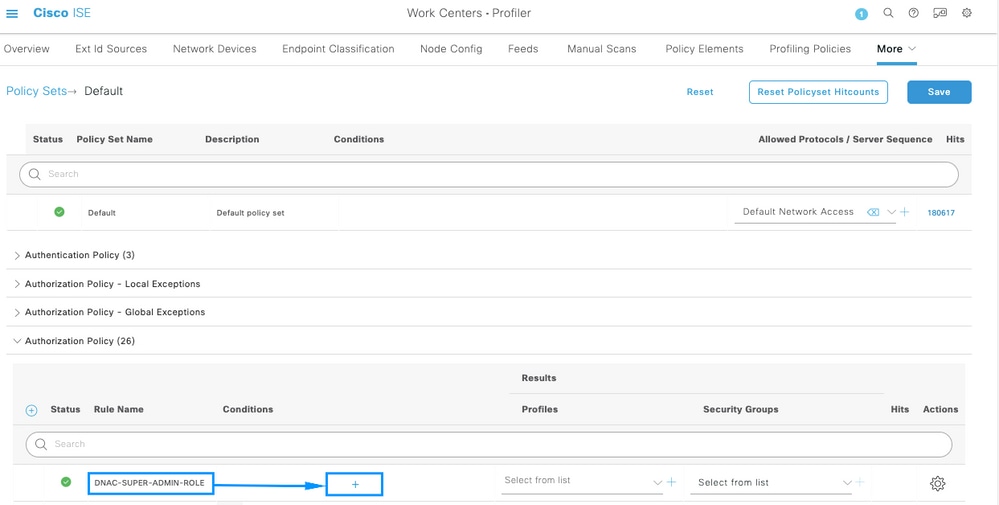
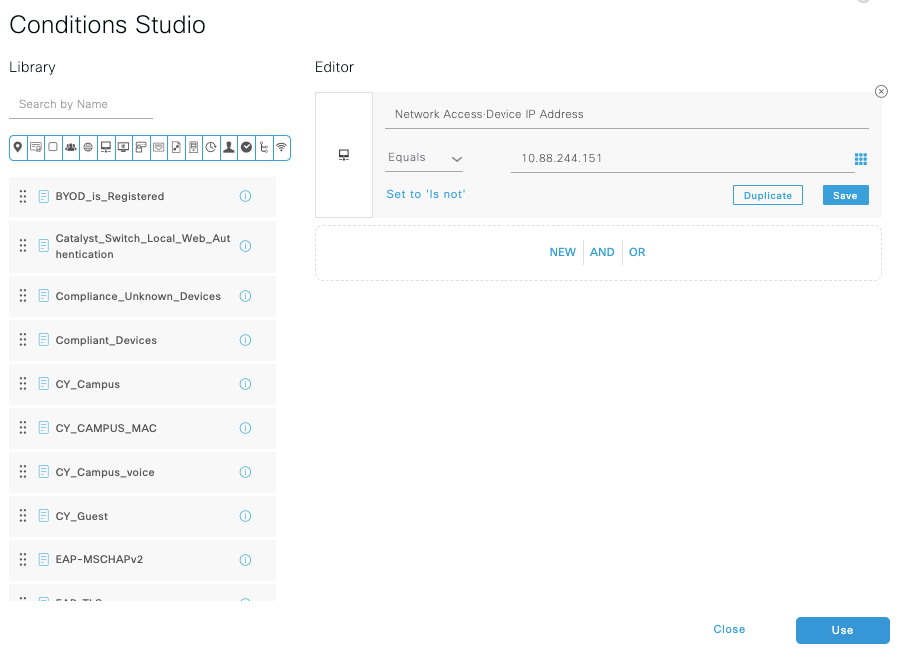
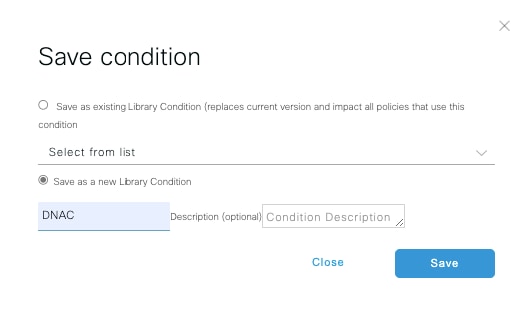
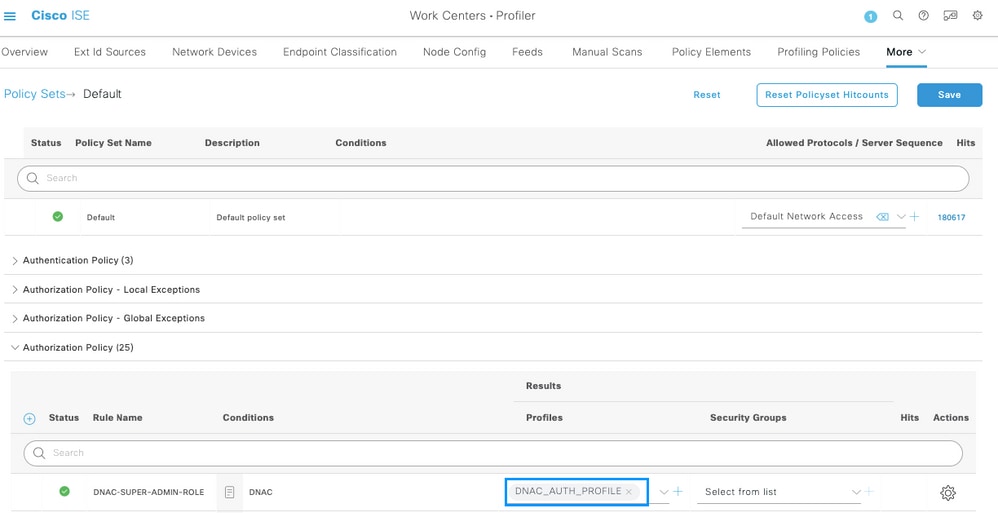
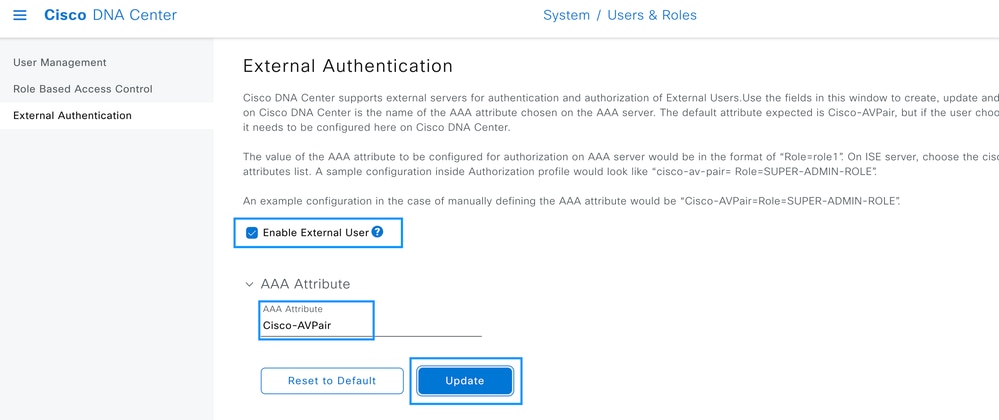
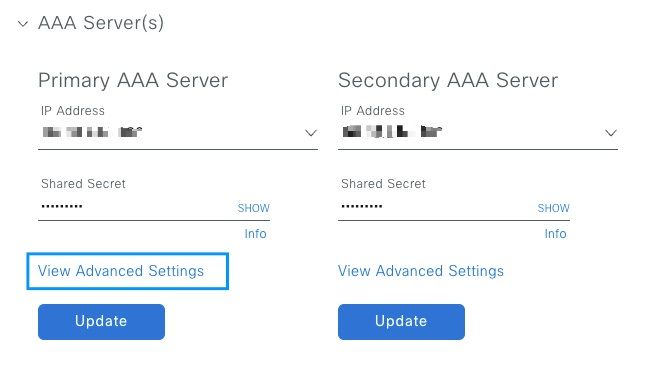


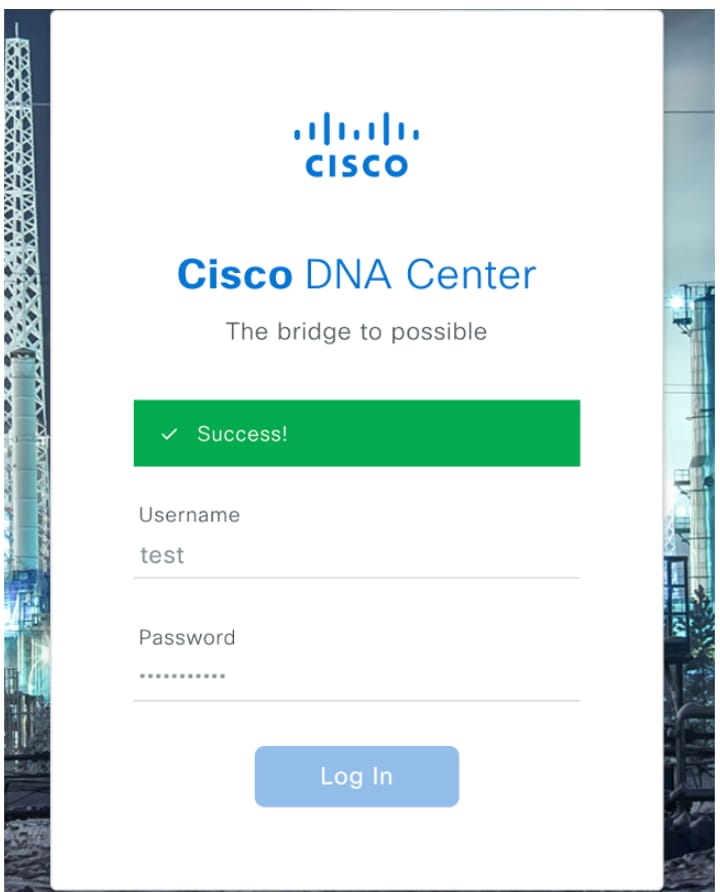

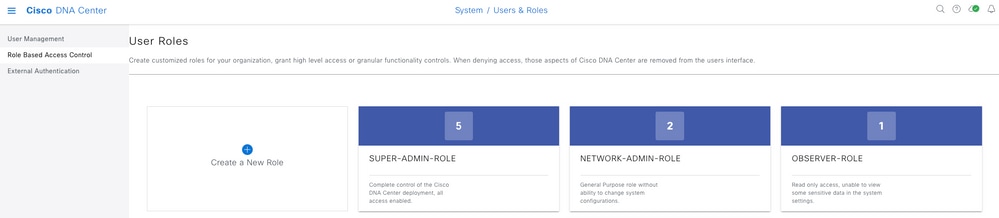
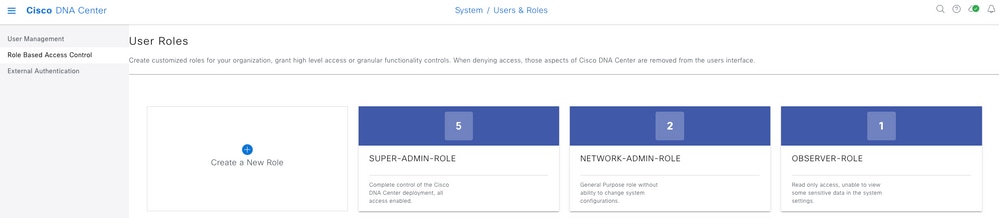
 피드백
피드백